创建动态块是创建静态块定义的一个扩展项。 通过充分规划、增加更改并在块编辑器中测试,可以简化过程并提升成功几率。
下表概述了将动态行为和控制添加到块定义所需的步骤。
常规工作流
| 规划块内容 | 
|
规划块应该如何更改或移动,以及哪些对象会依赖其他对象。例如,您可以决定块应该能够在哪个附加的几何图形显示后,在特定方向上调整大小。 |
| 创建几何图形 | 
|
在块编辑器中为块创建几何对象。如果您规划使用可见性状态来控制何时显示几何图形,起初可能不希望包括所有几何图形。 |
| 添加几何约束和标注约束(在 AutoCAD LT 中不可用) | 
|
通常可行的做法是先将约束添加到几何图形,然后再添加参数和动作。从“块编写”选项板的“约束”选项卡中指定标注约束。 |
| 添加参数 | 
|
添加参数以指定哪些对象将受动作的影响。 |
| 添加动作 | 
|
添加动作以定义几何图形在操纵时将发生什么变化。 |
| 定义参数特性 | 
|
添加特性,确定块在绘图区域中如何显示。参数特性影响块几何图形的夹点、标签和预设值。思考在将动作链接在一起时几何对象将受到什么影响。 |
| 测试块 | 
|
在“块编辑器”上下文选项卡的“打开/保存”面板中,单击“测试块”以便在保存块前先测试它。最佳做法是在每次更改后测试块,以便尽早发现错误。 |
| 保存块 | 
|
在“块编辑器”上下文选项卡的“打开/保存”面板中,单击“保存块”,或者单击“关闭”面板中的“关闭块编辑器”,然后单击“保存更改”。 |
注: 可以创建与参数和动作冲突的约束。
以下内容是先添加约束再添加动作和参数的示例。
添加约束(在 AutoCAD LT 中不可用)
在块定义中,约束可用于执行以下操作:
- 使对象与另一对象关联
- 限制几何关系或标注
- 可能包含表示公式和方程式的表达式
下图显示一个块参照,该参照包含用于动态块的两种标注约束类型。
- 灰色标注约束 d1 使用功能区上的“参数化”选项卡进行指定。可将该约束应用于块几何图形,但在动态块插入图形后将无法访问或修改它。
- 蓝色标注约束 d2 具有关联的 1 个夹点。已在“块编写”选项板的“约束”选项卡中将此约束指定为“水平”约束参数。约束参数会将标注约束与参数组合在一起。这是显示与标注约束相关联的自定义夹点的方式。

约束参数上可访问的夹点数在“块编辑器”内的“特性”选项板中进行指定。
将块插入图形后,约束将保留,但与 d1 相关联的值可通过“特性”选项板采用与更改对象特性类似的方式进行更改。
添加动作和参数
在块定义中,动作和参数为插入到图形后的块的行为提供规则。
通常,先创建参数,然后再将动作与该参数关联。参数可表示为参数点,并使用一个或多个自定义夹点,此类夹点可在块插入图形并已选定时显示。
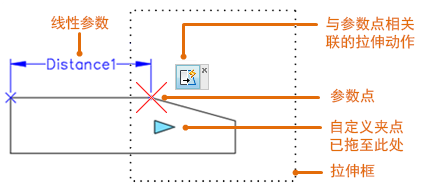
注: 当带感叹号的黄色框出现在“块编辑器”中时,通常表示参数还没有相关联的动作。
当将动态块插入图形并操纵其中一个自定义夹点时,相关联的动作确定动态块中将更改的内容。与参数一样,可使用“块编辑器”内的“特性”选项板来更改动作。